10 Melhores gravadores de áudio para Mac que você não pode perder em 2025
Por Santos • 2025-05-17 14:31:05 • Soluções comprovadas
Geralmente, os profissionais de edição de áudio e vídeo preferem os computadores Mac por causa da estabilidade e desempenho geral superior ao Windows. No entanto, para criar gravações de áudio de alta qualidade para usar em podcasts, produção musical, etc., você precisa de um bom aplicativo de gravação de áudio para Mac. E embora você possa usar o microfone interno do Mac para gravar áudio no QuickTime Player, um aplicativo especializado de gravação de áudio para Mac criará resultados superiores. Assim, continue lendo para descobrir os melhores aplicativos de gravação de áudio para o seu computador Mac em 2022.
- Parte 1. Melhor gravador de áudio para Mac [Grátis e mais recomendado]
- Parte 2. Como gravar áudio com o QuickTime Player no Mac
- Parte 3. 8 Melhores apps de gravação de áudio para Mac
Parte 1. Melhor gravador de áudio para Mac [Grátis e mais recomendado]
O Wondershare UniConverter é o melhor programa para gravar áudio cristalino no seu Mac sem qualquer problema. É um software bonito, simples e inclui funções essenciais de edição de áudio e vídeo. Com ele, você pode gravar áudio sem ruído de fundo e depois convertê-lo para qualquer outro formato. Melhor ainda, este software também está disponível para computadores Windows.
Wondershare UniConverter - Conversor de Vídeo Tudo-em-Um
-
Grave áudio no formato M4A de forma fácil e rápida.
-
Converta arquivos de áudio para mais de 10 formatos, como MP3, FLAC, AC3 e outros.
-
Velocidade de conversão 90X mais rápida do que outros conversores.
-
Converta e comprima vídeo/áudio em lote.
-
Caixa de Ferramentas com funcionalidades adicionais, como Gravador de Tela, Conversor de VR, Corretor de Metadados e muito mais.
-
Sistemas Suportados: Windows 10/8/7/XP/Vista, macOS 11 Big Sur, 10.15 (Catalina), 10.14, 10.13, 10.12, 10.11, 10.10, 10.9, 10.8, 10.7.
Abaixo estão as instruções para gravar áudio no seu Mac com o Wondershare UniConverter:
Passo 1 Inicie a ferramenta de gravação de áudio.
Após baixar, instalar e iniciar o Wondershare UniConverter, clique no Gravador de Tela. De seguida, no painel central, clique em Gravador de Áudio.
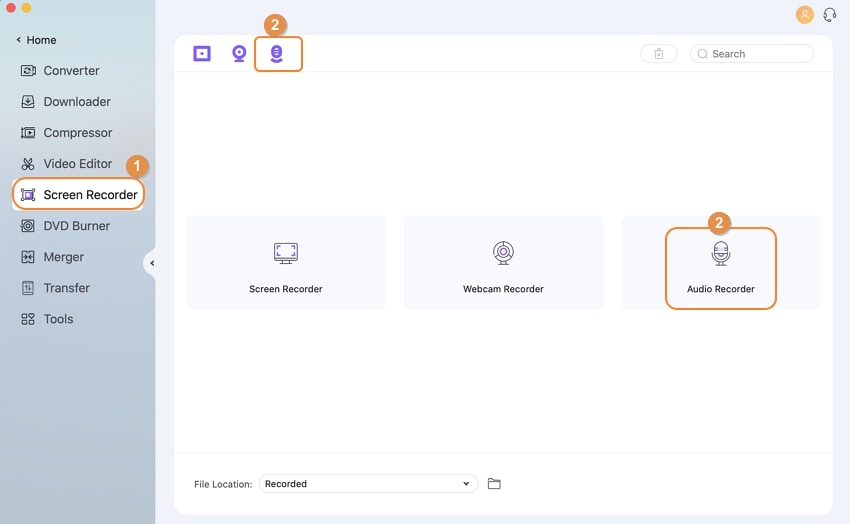
Passo 2 Selecione o dispositivo de entrada.
Agora, escolha se pretende gravar o áudio usando o microfone integrado ou qualquer outro microfone externo.
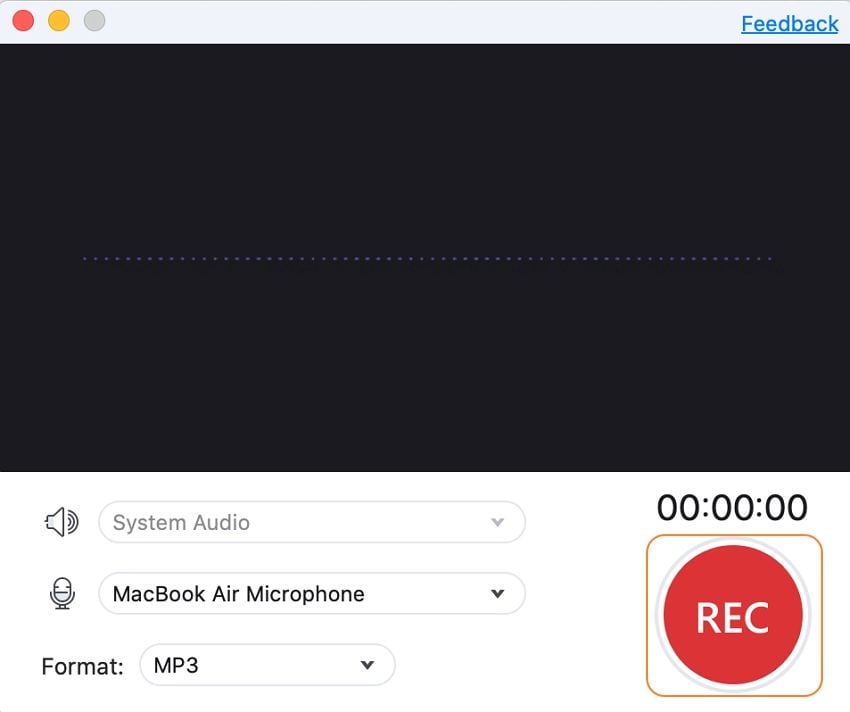
Passo 3 Comece a gravar.
Clique no botão REC para começar a gravar o áudio e será exibida uma contagem decrescente de 3 segundos.
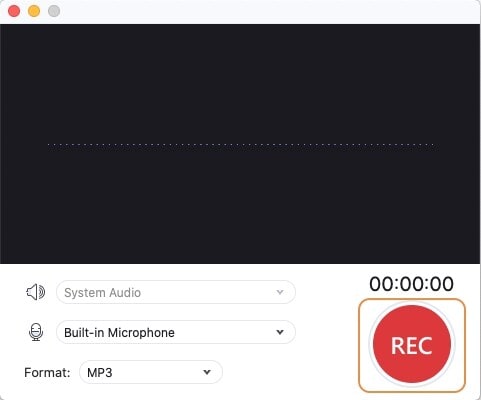
Passo 4 Termine a gravação.
Quando estiver satisfeito, clique no botão Parar. Agora, feche a janela do gravador e toque no botão reprodução, junto ao arquivo gravado.
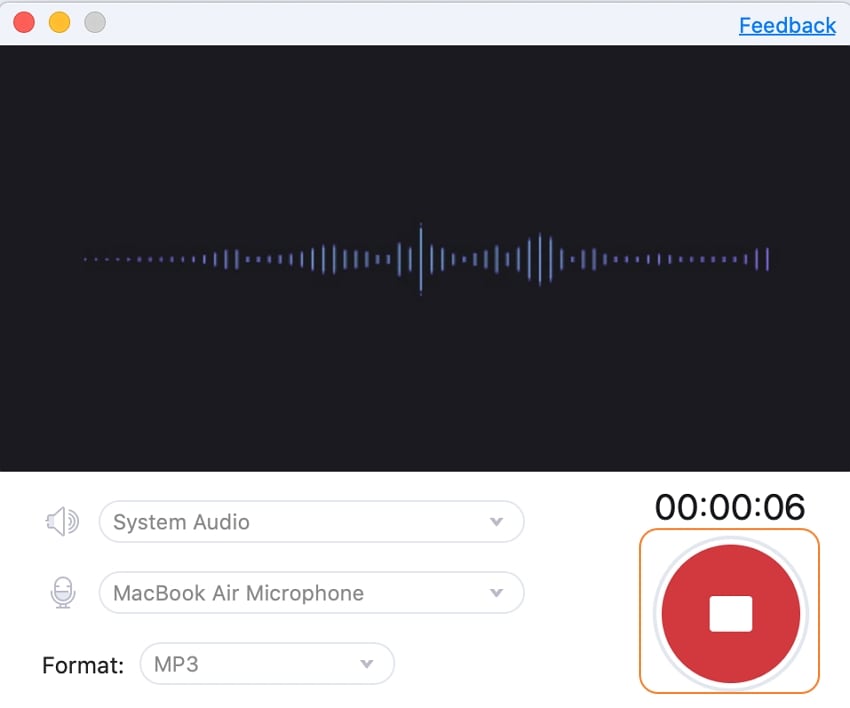
Parte 2. Como gravar áudio com o QuickTime Player no Mac
Os usuários de computadores Mac também podem gravar áudios através do QuickTime Player. Como este é um aplicativo nativo, não é preciso instalar nada no computador. Veja como fazer isso:
Passo 1: Inicie o QuickTime Player, clique no menu Arquivo e selecione a opção Nova gravação de áudio.
Passo 2: Clique em Opções, junto ao menu de gravação, e escolha o microfone. Você também pode escolher a qualidade de gravação como Alta ou Máxima.
Passo 3: Para começar a gravação, clique no botão Gravar.
Passo 4: Quando estiver satisfeito com o resultado, clique no botão Parar e depois clique para salvar, através do menu Arquivo. Digite um nome para o arquivo e a pasta de destino. É isso!
Parte 3. 8 Melhores apps de gravação de áudio para Mac
Além dos 2 gravadores de áudio mencionados acima, você também pode considerar as seguintes opções:
1. Audacity
URL: https://www.audacityteam.org/
O Audacity é, sem dúvida, um dos aplicativos de gravação de áudio mais populares para os sistemas operacionais Mac, Windows e Linux. Este editor de faixas multiplataforma é gratuito e fácil de usar. Com o Audacity, você pode gravar sons em tempo real através do microfone embutido ou outros dispositivos. Depois disso, é possível editar os arquivos de som através das opções para cortar, dividir, mesclar, converter, etc. Além disso, os usuários de macOS podem aplicar efeitos Audio Unit.
Vantagens:
- Gratuito e fácil de usar!
- Suporta edição multi-faixa.
- Tem várias funções de edição.
Desvantagens:
- Não é indicado para iniciantes.
- Algumas funções requerem aplicativos de terceiros.

2. GarageBand
URL: https://www.apple.com/mac/garageband/
O GarageBand é outro gravador e editor de música bastante popular que tem o poder de transformar o seu Mac em um pequeno estúdio de gravação. Ele tem uma biblioteca de música completa com baterias, predefinições de guitarra e voz e outros instrumentos. Com este aplicativo, os usuários podem gravar, editar e compartilhar suas músicas com amigos ou outras pessoas. Além disso, existem centenas de gêneros musicais, incluindo Hip Hop, Metal, Latin, Blues e assim por diante.
Vantagens:
- Grava arquivos de áudio em CD.
- Plataforma multi-faixa.
- Tem muitos instrumentos.
Desvantagens:
- Apenas para computadores Mac.
- Não tem vista de consola de mixagem.
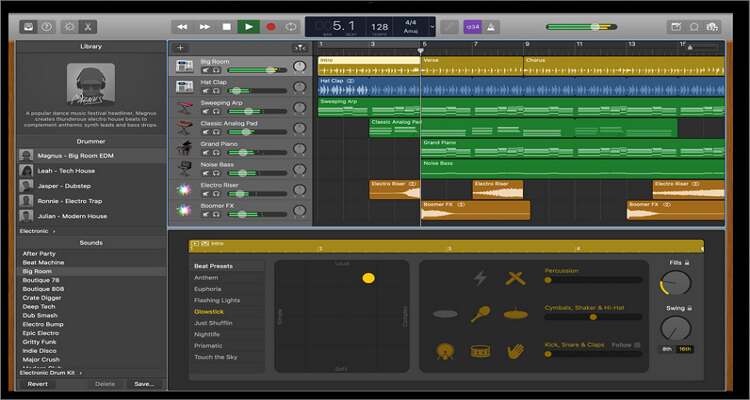
3. Rogue Amoeba Audio Hijack
URL: https://rogueamoeba.com/audiohijack/
O aplicativo Rogue Amoeba é especializado em gravação de áudio para computadores Mac e pode capturar áudio de qualquer aplicativo, incluindo Skype, YouTube, QuickTime e muitos outros. Tudo o que você precisa fazer é definir um dispositivo, microfone ou mesa de mixagem, e começar a gravar. O Audio Hijack também permite gravar em vários formatos, como MP3, FLAC e WAV.
Vantagens:
- Fácil de usar.
- Excelentes efeitos de áudio.
- Grava em MP3, FLAC
Desvantagens:
- Não é gratuito ($49).
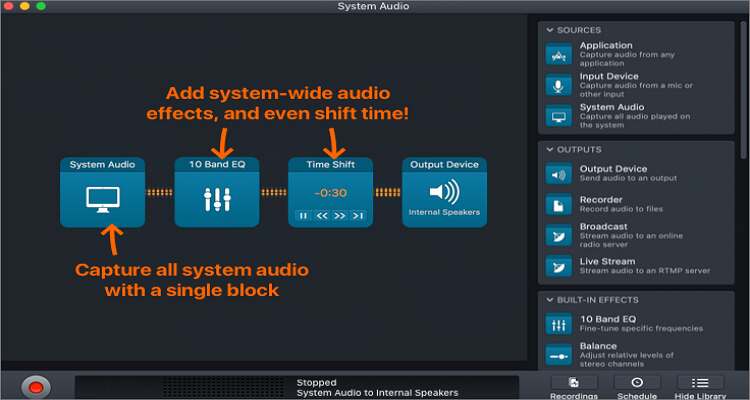
4. Filmage Screen Recorder
URL: http://www.filmagepro.com/
O Filmage Screen Recorder é um programa de gravação e edição de vídeo desenvolvido para dispositivos Mac e iOS. Este software pode capturar o som do sistema ou de outros dispositivos externos, como microfones, etc. Além disso, também inclui as ferramentas necessárias para gravar a tela em 1080p/4K. Os usuários podem capturar toda a tela ou apenas uma área personalizada, o que é ideal para fazer demonstrações de produtos. E, claro, também é possível editar vídeos adicionando dublagens, cortando, convertendo, etc.
Vantagens:
- Gravação de tela HD.
- Fácil gravação de áudio.
- Várias ferramentas de edição.
Desvantagens:
- O plano gratuito é limitado.
- Apenas está disponível para macOS.
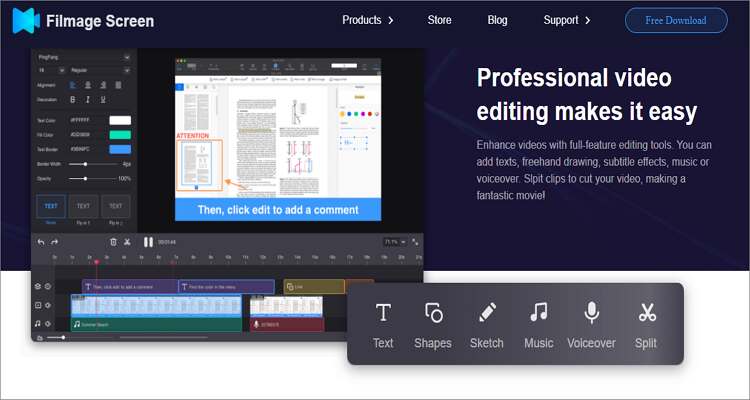
5. Cinch Audio Recorder
URL: https://download.cnet.com/Cinch-Audio-Recorder/3000-2170_4-77498069.html
O Cinch Audio Recorder é uma ferramenta de computador que pode baixar ou converter qualquer música online para MP3. É muito simples de usar e permite gravar sons a partir de qualquer fonte de áudio do computador e salvá-los no formato MP3. Tudo o que você precisa fazer é clicar no botão e a gravação será iniciada automaticamente.
Vantagens:
- Não precisa de uma placa de som virtual.
- Grava música mesmo com o som desativado.
- Permite criar e personalizar toques de chamada.
Desvantagens:
- Qualidade de som ruim.
- Demora algum tempo para terminar a gravação.

6. Chrome Audio Capture
URL: https://github.com/arblast/Chrome-Audio-Capturer
Os usuários do Google Chrome podem executar várias operações de edição de arquivos sem ter que instalar aplicativos pesados. O Chrome Audio Capture é uma extensão simples do Chrome que permite gravar o áudio que está sendo reproduzido na guia atual do Chrome. Ele também pode capturar o som de várias outras guias abertas e salvar as gravações na pasta de Downloads do Chrome no formato MP3 ou WAV.
Vantagens:
- Tem atalhos de teclado nos sistemas Windows e Mac.
- Interface simples de usar.
- Permite salvar em MP3 ou WAV.
Desvantagens:
- Não tem opções de edição de áudio.
- É uma ferramenta online.
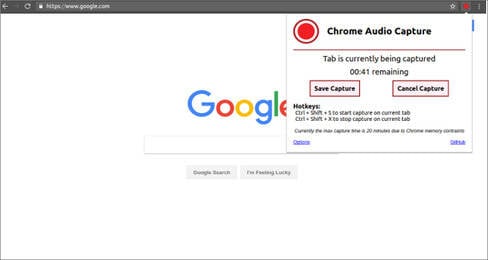
7. SoundTap Streaming Audio Recorder
URL: https://www.nch.com.au/soundtap/index.html
O SoundTap, desenvolvido pela NCH Software, é um software de captura de áudio muito simples que pode gravar qualquer áudio reproduzido no seu Mac e salvá-lo no formato WAV ou MP3. Assim, os usuários podem gravar rádio na Internet, transmissões de áudio em streaming e chamadas VoIP do Skype. Além disso, é compatível com o Mac OS X 10.5 ou posterior.
Vantagens:
- Grava o áudio do computador em alta qualidade.
- Grava chamadas VoIP do Skype.
- Salva as músicas em WAV ou MP3.
Desvantagens:
- A reprodução dos arquivos não é suave.
- A versão gratuita é limitada.
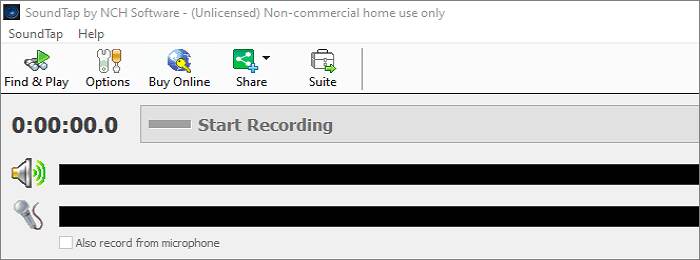
8. EaseUS RecExperts
URL:https://www.easeus.com/screen-recorder/index.html
Por último, use este aplicativo de gravação de tela leve, mas poderoso, para gravar vídeos e áudios de alta qualidade no seu computador Mac. Com o EaseUS, você pode gravar chamadas de vídeo, vídeo da webcam, sons do computador e qualquer outro aplicativo aberto no computador. Embora seja possível gravar áudio através de qualquer microfone interno ou externo, a versão gratuita apenas permite gravar até 2 minutos.
Vantagens:
- Processo simples de gravação.
- Grava também através do microfone integrado.
- Suporta vários formatos de vídeo.
Desvantagens:
- Restrição de 2 minutos de gravação.
- Não tem opção para recuperar dados.

Conclusão
Estes são os melhores aplicativos de gravação de som para o seu computador Mac. No entanto, se você pretende uma plataforma simples, mas poderosa, e com todos os recursos de edição de áudio, o Wondershare UniConverter é a melhor escolha.
A sua caixa de ferramentas completa
 Batch convert MOV to MP4, AVI, 3GP and vice versa easily.
Batch convert MOV to MP4, AVI, 3GP and vice versa easily. 


Santos
staff Editor